Cuando enciendes tu Mac lo más habitual es que aparezca una barra de progreso con la carga del sistema y en pocos segundos macOS esté funcionando.
Pero si durante el proceso de arranque hay algún problema o has arrancado con un modo determinado, el Mac te mostrará una pantalla diferente y en las siguientes líneas podrás aprender qué significa cada una.

Índice del artículo
Diferentes pantallas que pueden aparecer durante el arranque de un Mac
Es importante mencionar que el proceso de arranque finalizada cuando aparece la barra de menú de Finder, el escritorio y el Dock de macOS. Hasta que esto ocurre no se puede decir que haya arrancado por completo y aquí puedes ver otras pantallas que pueden aparecer durante el arranque del Mac.
Pantalla “en blanco”
En algunas ocasiones pueden aparecer pantallas de color negro, gris o azul durante el proceso de arranque. Esto es algo totalmente normal y si todo va bien en pocos segundos debería mostrarte la pantalla de inicio de sesión.
Si pasados unos segundos desde que presionas el botón de arranque el ordenador no muestra ninguna pantalla comprueba que el monitor está encendida y tiene brillo. Si has comprobado esto y sigue sin aparecer nada es muy posible que exista algún problema de hardware.
Pantalla de inicio de sesión
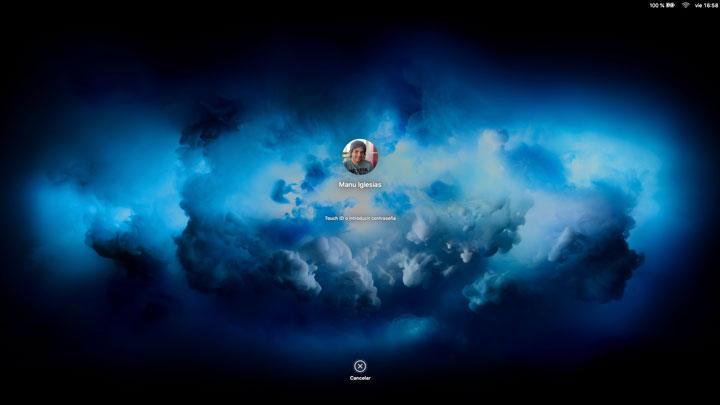
Si tu Mac está protegido con contraseña (algo muy recomendado) esta pantalla será la encargada de solicitártela antes de darte acceso al equipo.
La pantalla de inicio de sesión te mostrará tu imagen de perfil, un fondo de pantalla y el cuadro en donde tendrás que teclear la contraseña o te indicará que puedes desbloquear con Touch ID si tu Mac cuenta con este sistema.
Además, en el caso de los ordenadores con FileVault activado será en este paso cuando el disco de almacenamiento se desbloqueará para poder acceder a los contenidos que guarda.
Símbolo de prohibido

Una pantalla negra con un símbolo de prohibido en color gris significa que el disco de arranque seleccionado contiene macOS, pero el Mac no puede ejecutarlo por algún motivo. Puede ser por tratarse de una versión no compatible con el hardware o por algún fallo del sistema.
En este caso será necesario reinstalar el sistema operativo para poder continuar con el arranque.
Símbolo de interrogación

Igual que en el apartado anterior, una pantalla negra con un símbolo de interrogación de color gris, indicará que el disco de arranque seleccionado no está disponible o no contiene un sistema operativo Mac.
En este caso es posible que el disco duro o memoria SSD del ordenador esté dañado o que tengas seleccionado un disco que no está presente (por ejemplo si utilizas un disco externo para arrancar el Mac).
Para solucionar este problema tendrás que comprobar que el disco de arranque seleccionado esté disponible y que funciona bien. En caso contrario tendrás que sustituirlo y reinstalar el sistema operativo.
Planeta que gira

Si el Mac no encuentra un disco de arranque conectado al equipo (ya sea interno o externo), intentará arrancar con un disco de arranque de red y mostrará un planeta Tierra girando para representar que está intentando conectarse a una red.
Esta pantalla aparece al iniciar el Mac en modo recuperación a través de Internet, una función muy útil para reinstalar macOS y también para solucionar problemas de disco o arranque.
Candado
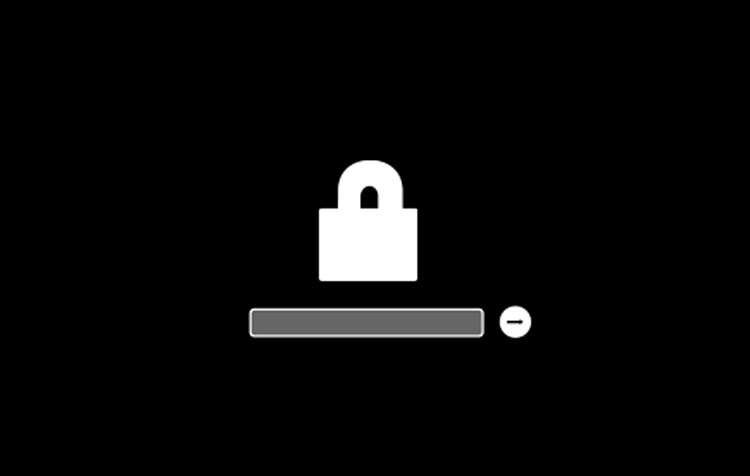
En los Mac donde hay establecida una contraseña de firmware aparecerá la pantalla negra con el icono del candado en blanco cuando intentes arrancar desde otro disco o volumen. Ya sea desde una unidad externa, unidad de red o disco de recuperación.
Para poder salir de esta pantalla tendrás que introducir la contraseña de firmware correcta y el proceso de arranque continuará con normalidad.
PIN de bloqueo del sistema

Si has bloqueado el Mac a través de la función Buscar mi Mac de iCloud, al arrancarlo te encontrarás con una pantalla con fondo gris y un espacio para teclear el PIN que hayas establecido en el servicio de la nube de Apple.
Para poder continuar tendrás que teclear el código de 6 o 4 dígitos y así el proceso de arranque podrá continuar con normalidad hasta la pantalla de inicio de sesión.
Esperamos que esta información te ayude a saber qué le pasa a tu Mac si aparece una pantalla de arranque que no es la que esperabas y que puedas recuperar el ordenador. Si necesitas ayuda, recuerda que tienes a tu disposición los comentarios.
